Hinweis
Für den Zugriff auf diese Seite ist eine Autorisierung erforderlich. Sie können versuchen, sich anzumelden oder das Verzeichnis zu wechseln.
Für den Zugriff auf diese Seite ist eine Autorisierung erforderlich. Sie können versuchen, das Verzeichnis zu wechseln.
Gilt für:

|

|

|

|
|---|---|---|---|
| iPhones | iPads | Android-Telefone | Android-Tablets |
QR-Codes können verwendet werden, um Elemente in der realen Welt direkt mit relevanten Power BI-Inhalten zu verbinden. Wenn Sie einen QR-Code scannen, der für einen Power BI-Bericht oder eine Dashboardkachel erstellt wurde, wird dieser Bericht oder diese Kachel direkt geöffnet – Sie müssen nicht dorthin navigieren oder danach suchen.
Angenommen, jemand in Ihrer Organisation hat einen QR-Code für einen Bericht erstellt, der Informationen zu den Konferenzräumen in Ihrem Arbeitsplatz enthält und ihn außerhalb der Konferenzräume veröffentlicht hat. Mit der Kamera in der Power BI-App können Sie den QR-Code scannen, um den Bericht zu öffnen. Wenn Sie nicht über die Berechtigung zum Anzeigen des Berichts verfügen, können Sie den Zugriff direkt über die App anfordern.
Die mobile Power BI-App unterstützt QR-Codes mit URL-Abfrageparametern. Wenn der QR-Code für einen Bericht solche Parameter enthält, wird der Bericht nach diesen Parametern gefiltert.
Scannen eines Power BI QR-Codes auf Ihrem mobilen Gerät mit dem Power BI-Scanner
Tippen Sie auf der App-Kopfzeile auf das Kamerasymbol.
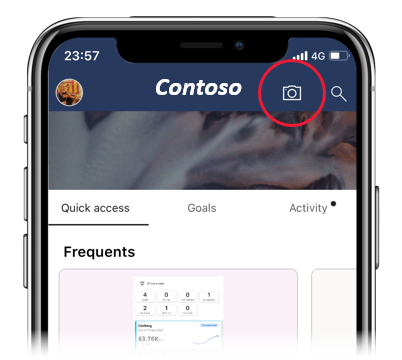
Wenn Ihre Kamera für die App nicht aktiviert ist, müssen Sie zulassen, dass die Power BI-App die Kamera verwendet. Dies ist ein einmaliger Vorgang.
Zeigen Sie beim Öffnen des Scanners auf den Power BI QR-Code.
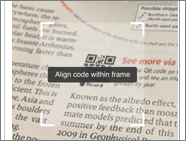
Der Bericht oder die Kachel wird direkt geöffnet. Wenn Sie über ein iOS-Gerät verfügen und einen QR-Code für eine Kachel scannen, wird die Kachel nicht direkt geöffnet, sondern scheint stattdessen über den Hintergrund in Augmented Reality zu schweben. Tippen Sie auf die schwebende Kachel, um sie im Fokusmodus zu öffnen.
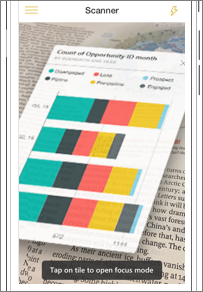
Scannen eines QR-Codes von einem externen Scanner auf Ihrem mobilen Gerät
- Zeigen Sie von jedem Scanner, der auf Ihrem mobilen Gerät installiert ist, den Scanner auf den relevanten Power BI QR-Code, um den zugehörigen Bericht oder die zugehörige Kachel sofort zu öffnen.
- Wenn die Power BI-App nicht auf Ihrem Gerät installiert ist, werden Sie zum Apple App Store (iOS) oder zu Google Play (Android) umgeleitet, um die App auf Ihrem mobilen Gerät herunterzuladen und zu installieren.